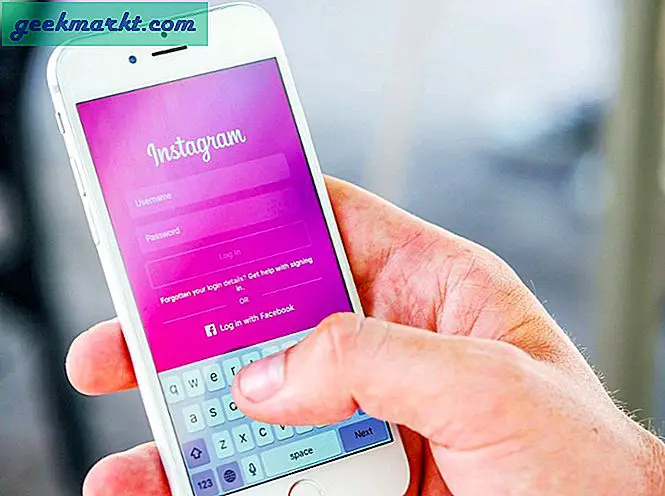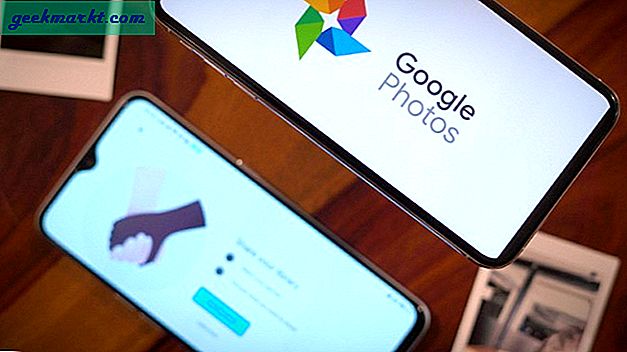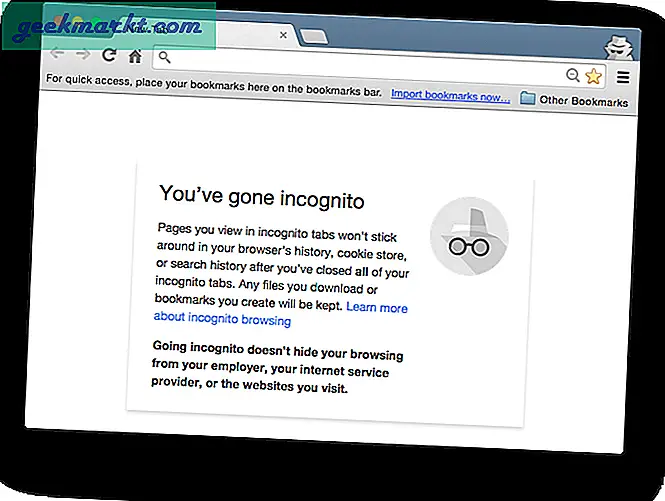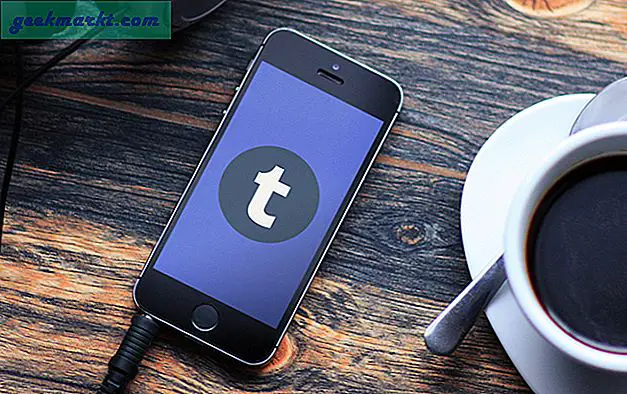Dit is niet de eerste keer dat Facebook zich midden in een gegevensprivacy- en beveiligingsstorm bevindt. Facebook viel onlangs ten prooi aan een datalek en probeerde het zelfs te bagatelliseren. Veel mensen denken er nu over om het platform voorgoed te verlaten. Hoewel er manieren zijn om beveilig uw Facebook-account, heb je niet echt controle over hoe de socialemediagigant omgaat met jouw gegevens op zijn servers. Als je echter iemand bent zoals ik die Facebook nauwelijks gebruikt, is het misschien een betere optie om je Facebook-account te verwijderen of te deactiveren. Maar voordat u ervoor kiest Facebook te verlaten, moet u eerst uw profielgegevens downloaden. Hier is een stapsgewijze handleiding voor het verwijderen of deactiveren van uw Facebook-account en het downloaden van profielgegevens voordat u dit doet.
Verschil tussen het deactiveren en verwijderen van Facebook-account
Het deactiveren van een Facebook-account is niet permanent van aard. Het betekent dat je een pauze hebt en weg wilt blijven van Facebook. U kunt uw Facebook-account altijd opnieuw activeren. Het enige dat u hoeft te doen, is opnieuw inloggen met dezelfde inloggegevens. Gemakkelijk.
Houd er rekening mee dat wanneer Facebook-account is gedeactiveerd, niemand, inclusief uw vrienden, naar u kan zoeken of uw tijdlijn kan bekijken. Berichten die u naar anderen heeft verzonden, blijven echter zichtbaar, omdat ze nu ook aan de accounts van anderen zijn gekoppeld.
Het verwijderen van uw Facebook-account is permanent van aard. U kunt het niet terugkrijgen of er later geen toegang toe krijgen. Contact opnemen met ondersteunend personeel helpt ook niet, dus zorg ervoor dat u dit echt wilt doen. Om u te beschermen, zal Facebook het verwijderingsverzoek niet onmiddellijk uitvoeren. In plaats daarvan krijgt u een paar dagen buffertijd om uw beslissing te heroverwegen. Als u zich gedurende deze tijd bedenkt, logt u één keer in op uw Facebook-account om het verwijderingsverzoek automatisch te annuleren. Log anders in beide gevallen niet in.
Nogmaals, berichten die u naar anderen hebt verzonden, blijven in hun inbox, net als wanneer u uw Facebook-account deactiveert. Een belangrijk ding om op te merken is dat ‘kopieën van bepaald materiaal (bijv. Logboekrecords)’ in de database van Facebook blijven, maar worden losgekoppeld van uw account. Als u een Facebook-account verwijdert, wordt ook het Oculus-account verwijderd.
Hoe Facebook-gegevens op pc en mobiel te downloaden
Het is buitengewoon eenvoudig om uw Facebook-gegevens op zowel pc als mobiel te downloaden. Aangezien het gegenereerde bestand groot is en u het waarschijnlijk op uw harde schijf opslaat, gaan we het hebben over hoe u Facebook-gegevens op uw pc kunt downloaden.
1. Log in op uw Facebook-account en klik op het pijltje naar beneden in de rechterbovenhoek. Selecteer uit de opties Instellingen en privacy.
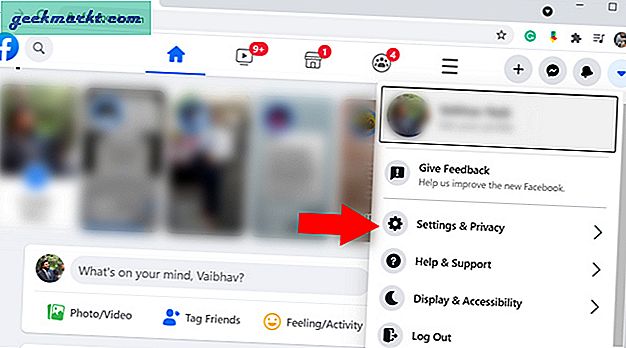
2. Klik dan op Instellingen opnieuw en open Uw Facebook-informatie tabblad in de zijbalk Instellingen aan de linkerkant.
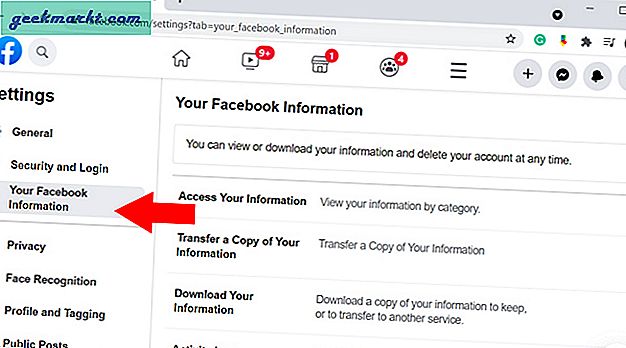
3. Klik op Download uw gegevens onder Uw Facebook-informatiepagina.
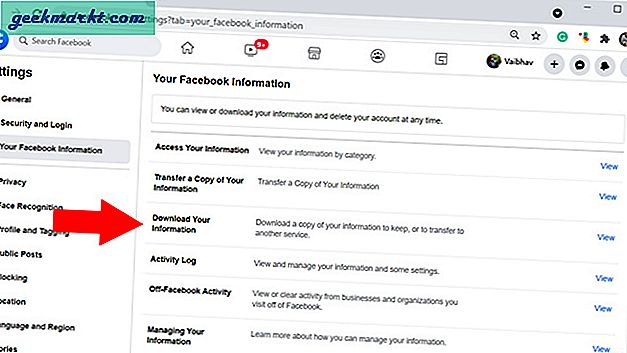
4. Op deze pagina kunt u een tijdbereik selecteren van de gegevens die u wilt downloaden, opmaken (HTML, JSON) en mediakwaliteit (hoog, gemiddeld, laag). Klik gewoon op Maak een bestand als u al uw gegevens wilt downloaden. Als u alleen specifieke onderdelen zoals foto's / video's, profielinformatie, enz. Hoeft te downloaden, vink dan alleen de onderdelen aan die u wilt downloaden.
U vindt alle verzoeken voor het downloaden van gegevens in het Beschikbare exemplaren sectie. Houd er ook rekening mee dat zodra u het verzoek voor het downloaden van gegevens start, het bestand een paar dagen online blijft. Een gebruiker heeft dus genoeg tijd om te downloaden voordat het bestand verloopt.
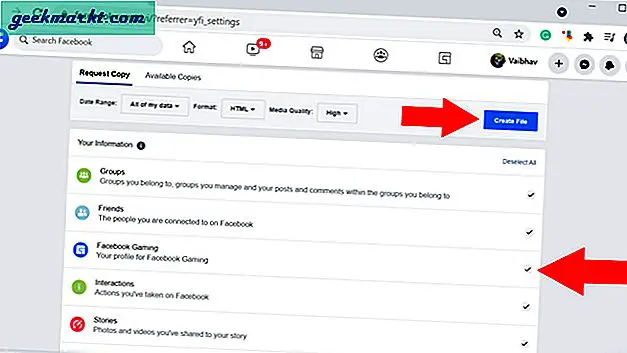
5. Zodra Facebook begint met het maken van een kopie van uw gegevens, ontvangt u een melding en kunt u het proces annuleren voordat het is voltooid.
Opmerking: U kunt het formaat, de mediakwaliteit of het tijdsbereik niet wijzigen nadat u een verzoek heeft ingediend. Met Facebook kunt u echter eenvoudig het huidige verzoek annuleren en een nieuw verzoek indienen door hetzelfde proces te volgen.
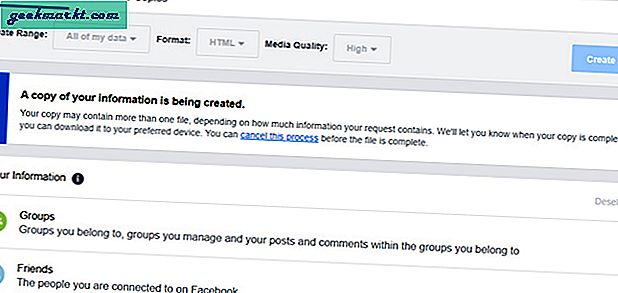
6. Als je de mobiele Facebook-app gebruikt, tik je op de optie met drie horizontale lijnen in de rechterbovenhoek en selecteer je Instellingen en privacy. Open dan Instellingen opnieuw en scrol omlaag naar Download uw gegevens. Open het en kies een datumbereik, formaat en mediakwaliteit van het downloadbare bestand. Als u klaar bent, tikt u op Maak een bestand en je bent er klaar voor. U ontvangt een melding zodra de gegevens kunnen worden gedownload.
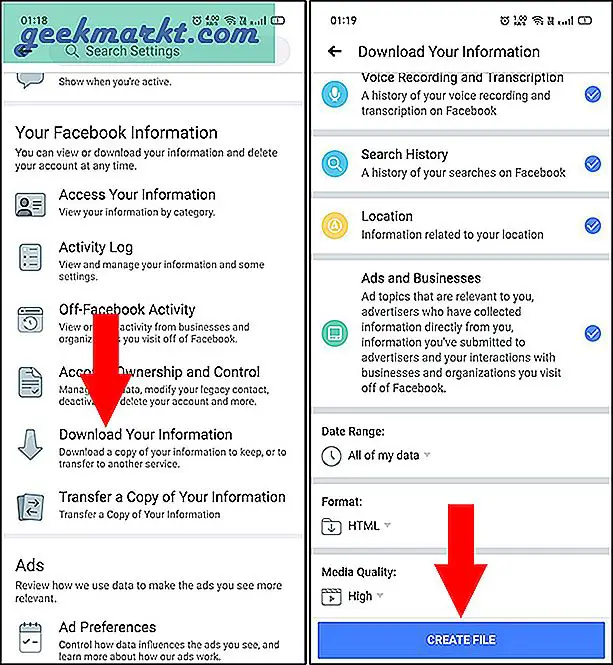
Hoe Facebook-account op mobiel te deactiveren of te verwijderen
Als u niet zeker bent van het verwijderen, heeft u de mogelijkheid om uw Facebook-account te deactiveren. Dit kan variëren van een periode van 7 dagen tot het moment dat u weer op uw account wilt inloggen. Als u bijvoorbeeld gewoon weg wilt van uw Facebook-account en al het geklets dat het in uw leven brengt, maar deze niet wilt verwijderen, is deactivering een betere keuze. Hoe dan ook, beide opties zijn samen op dezelfde plaats beschikbaar.
1. Open Facebook en tik op de drie horizontale lijnen Menu in de rechterbovenhoek. Scroll dan naar beneden en open Instellingen en privacy.
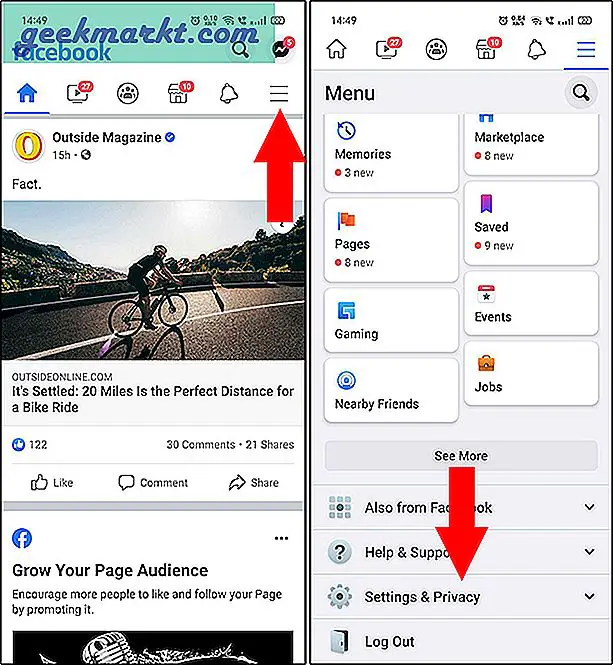
2. Tik in de instellingen en privacyopties op Instellingen en open Persoonlijke informatie onder Account instellingen.
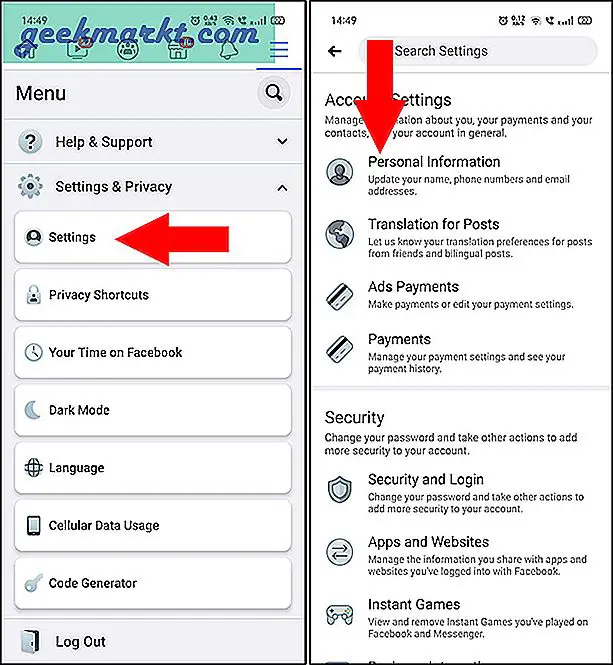
3. Tik nu op Beheer account om de deactiveringspagina te openen. Tik op Deactiveren in de rechterbovenhoek.
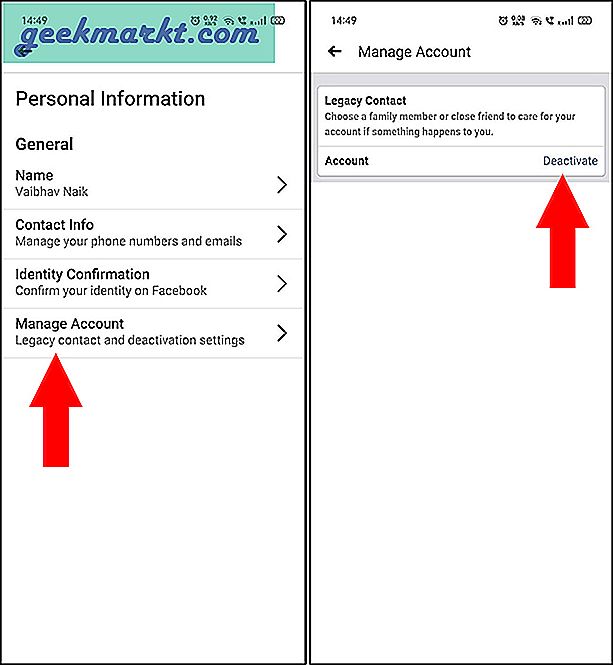
4. Kies in de volgende stap een reden voor het deactiveren van uw Facebook-account. Als je klaar bent, tik je op Doorgaan met onderaan de pagina. Afhankelijk van de optie die u kiest, wordt u hierom gevraagd Doorgaan met opnieuw. Zodra het proces is voltooid, wordt u automatisch uitgelogd.
Als je niet wilt worden uitgenodigd voor evenementen, lid wilt worden van groepen of getagd wilt worden in foto's, selecteer je ‘Afmelden voor het ontvangen van toekomstige meldingen van Facebook’ onder de jouw notificaties keuze.
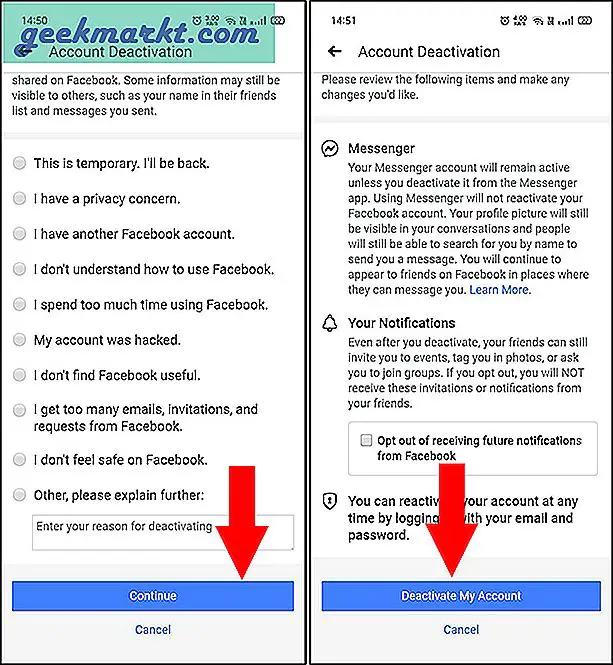
5. Als u uw Facebook-account wilt verwijderen, opent u Accounteigendom en controle van de Instellingenmenu zoals we hierboven hebben gedaan. Tik vervolgens op Deactivering en verwijdering. Zoals je misschien al hebt opgemerkt, is dit een andere manier om je account te deactiveren.
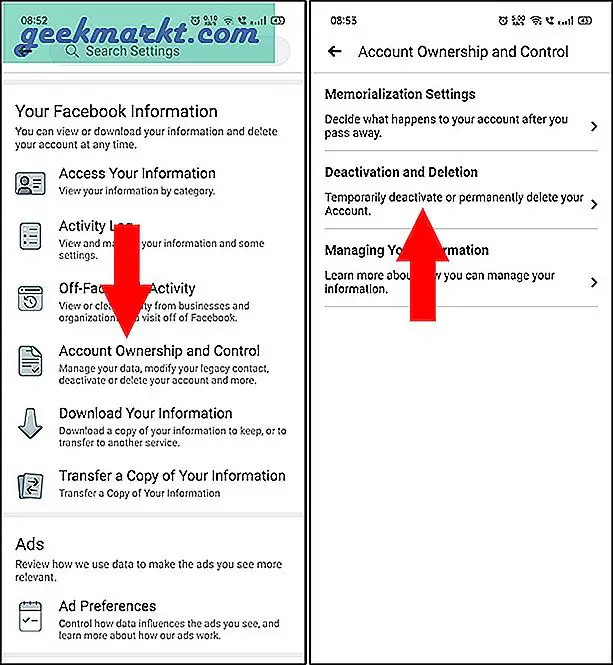
6. Selecteer Account verwijderen en tik op Ga verder met het verwijderen van accounts. In de volgende stap moet u een reden voor uw verwijdering kiezen. Zodra je de gewenste optie hebt gekozen, tik je op het Ga verder met het verwijderen van accounts knop.
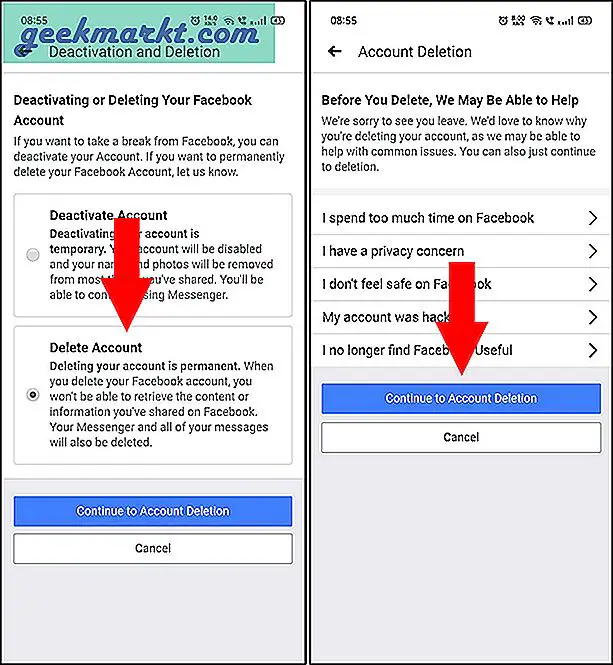
7. Selecteer Account verwijderen opnieuw en voer het profielwachtwoord in om het proces te voltooien. Aangezien het proces onomkeerbaar is en alle gegevens worden gewist, wordt u voor de laatste keer gevraagd om het verwijderen van uw account te bevestigen. Tik gewoon op Account verwijderen en je bent klaar.
Zodra u het verzoek heeft voltooid, wordt u automatisch uitgelogd bij uw Facebook-profiel. Houd er rekening mee dat een gebruiker slechts 30 dagen heeft om in te loggen op het account om het verwijderingsverzoek te annuleren.
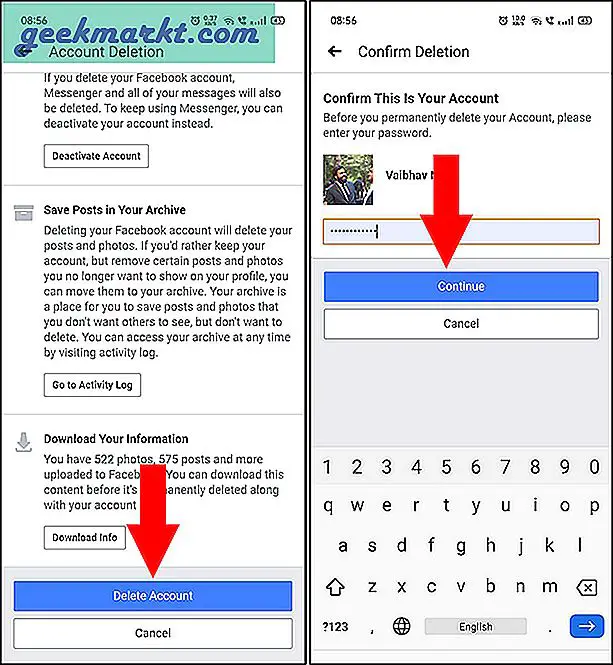
Hoe Facebook-account op pc te deactiveren of te verwijderen
Het deactiveren of verwijderen van uw Facebook-account is net zo eenvoudig op de pc als op de telefoon. Laten we eens kijken hoe we het moeten doen.
1. Log in op uw Facebook-account op uw pc. Klik op de Neerwaartse pijlpictogram in de rechterbovenhoek. Selecteer vervolgens Instellingen en privacy.
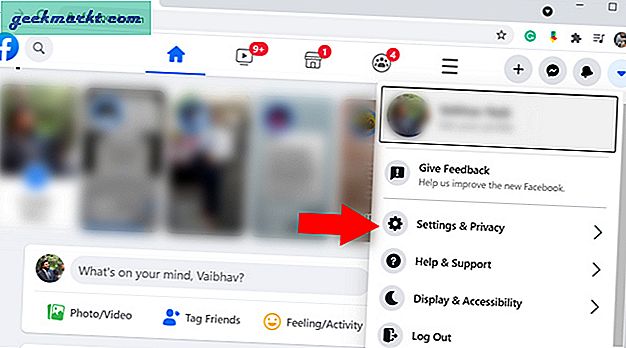
2. Klik op Instellingen opnieuw in de optie Instellingen en privacy om het instellingenoverzicht te openen.
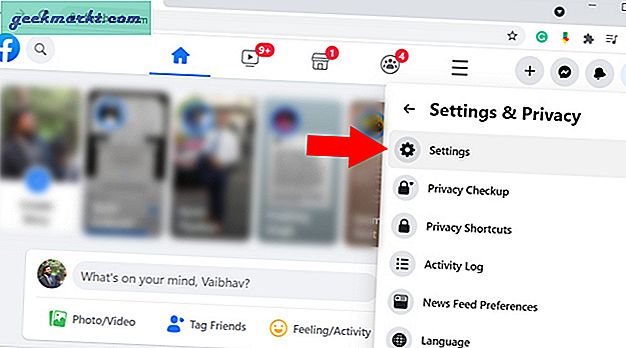
3. Klik op Uw Facebook-informatie pagina in de linkerzijbalk.
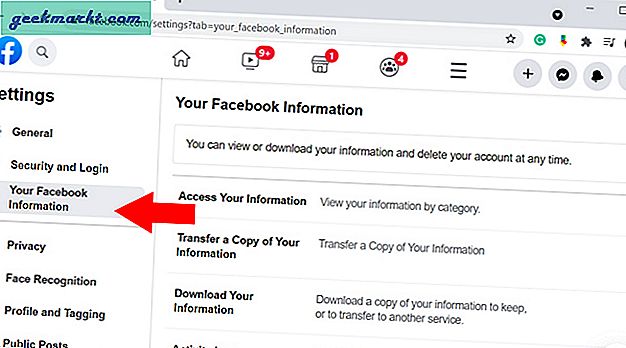
4. Scroll nu gewoon naar beneden en selecteer Deactivering en verwijdering.
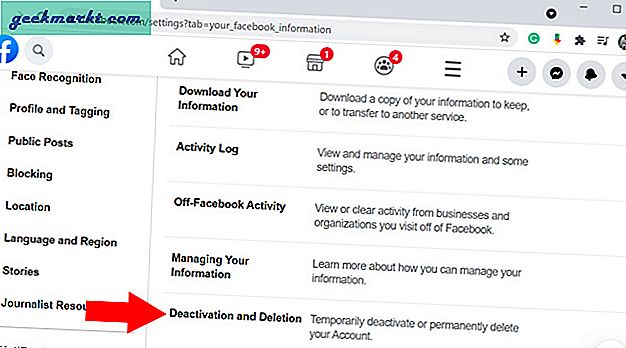
5. Kies op de pagina Deactiveren en verwijderen of u uw Facebook-account wilt deactiveren of verwijderen. Laten we kiezen account deactiveren en klik Ga verder met het deactiveren van accounts.
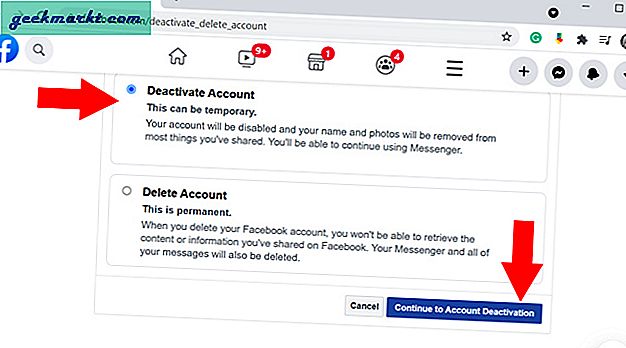
6. U wordt gevraagd het wachtwoord opnieuw in te voeren. Als u klaar bent, klikt u op Doorgaan met.
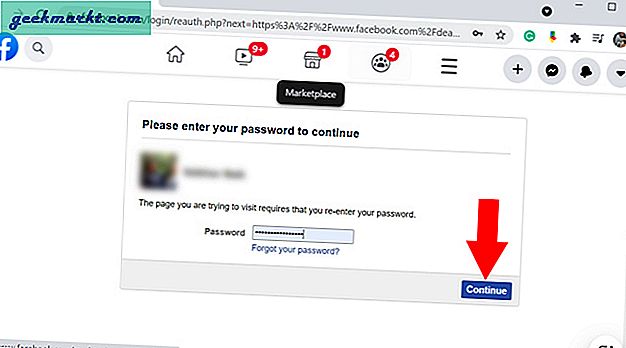
7. Kies in de laatste stap de reden voor deactivering en kies of u zich wilt afmelden voor het ontvangen van e-mails en uitnodigingen. Klik nu op Deactiveren.
U ziet nog een andere prompt waarin u wordt gevraagd of u zeker weet dat u wilt deactiveren. Laat u niet misleiden en klik op Deactiveren opnieuw. Dat is het. U wordt nu uitgelogd van uw Facebook-account.
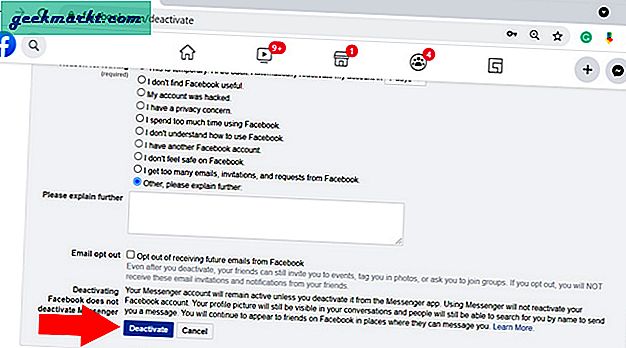
8. Als u uw Facebook-account wilt verwijderen in plaats van deactiveren, selecteert u de Account verwijderen optie hierboven en klik op Ga verder met het verwijderen van accounts.
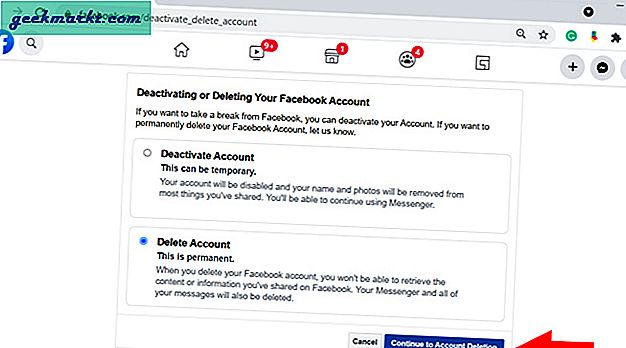
9. Op de volgende pagina krijg je hetzelfde Download uw gegevens optie die we eerder in het artikel hebben besproken. U krijgt ook een optie om admin toe te voegen aan de pagina's waarvan u de eigenaar bent, aangezien de pagina geen eigenaar zal hebben nadat uw account is verwijderd. Klik nu op Account verwijderen.
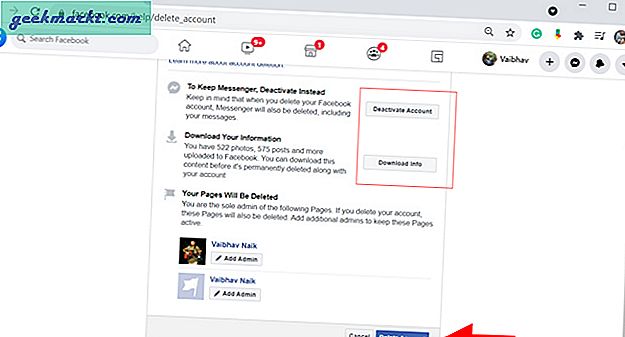
Slotopmerkingen: moet u uw Facebook-account deactiveren of verwijderen?
Dus nu weet u hoe u uw Facebook-account kunt deactiveren of verwijderen. Heb je het gedaan? Als u iemand bent die op zoek is naar een onderbreking van sociale media, raad ik u aan uw account te deactiveren. Op deze manier is uw account pas zichtbaar voor anderen als u zich aanmeldt en uw Facebook-profiel opnieuw activeert. Aan de andere kant, als u bang bent voor uw privacy of voorgoed bent gestopt met het gebruik van Facebook, is verwijderen een goed alternatief. Het is bevrijdend.
Lees ook: Hoe u uw Facebook-wachtwoord kunt controleren